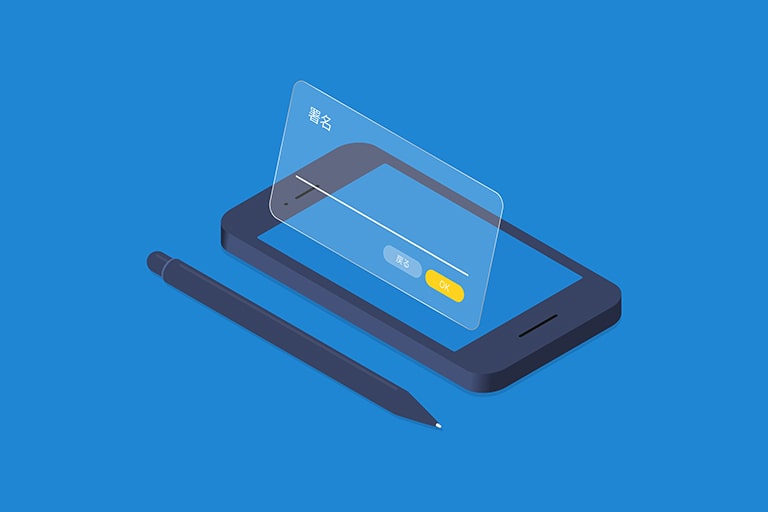新型コロナウイルス感染拡大を受けたテレワーク推進傾向の影響もあり、現在ビジネスシーンではペーパーレス化が進んでいます。
そこで最も注目されているのが、従来紙の書類を使っていた契約書や発注書を電子化することが出来る「電子サイン」です。
多くの企業で導入が進んでいますが、未だ紙での取引が多く、電子サインを活用できていないという方のために、今回は電子サインの作り方を紹介致します。
これから電子サインを導入したいとお考えの企業の方は是非参考にしてみてください。
電子サインの概要と法的効力

電子サインとは、オンライン上で作成された契約書や発注書などの書面にサインを施し、電子データとして保存したものを指します。
従来は紙の書類が一般的でしたが、本人が電子サインを作成したことを証明できる場合に、紙の書類と同等の法的効力が認められるため、幅広いビジネスシーンで活用されています。
電子サインの導入が進んでいるアメリカでは、2000年にESIGN Actが可決され、あらゆる書類において電子サインの効力が法的に認められました。
日本国内においても電子サインの法的効力は多く認められており、電子署名法にも対応することができます。
紙の文書との違い

従来は、契約書や発注書などといった書類は紙ベースで作成され、手書きによる署名または印鑑の押下がなされた物のみにその法的効力が認められていました。
しかし紙の書類の場合は、署名や捺印をもらうために複数回に渡って相手方とやりとりをする必要がありました。
直接、書類に署名や捺印をもらう場合は相手先に足を運ぶ必要があります。また書類のやりとりを郵送で行う場合、書類の郵送後に相手が署名や捺印をしてから返送、完成した書類を再度郵送するといった手間がかかります。
書類に不備があった場合は、一から作り直したり、訂正印を押下する必要があるなど、工数が多くなってしまうことが一般的です。
一方、電子サインの場合は、書類の作成から相手方の署名など、契約完結までのすべてのプロセスをオンライン上で行うことができます。
電子サインを利用することにより契約プロセスを短縮できることはもちろん、全てのやりとりをオンライン上で完結出来るため、新型コロナウイルス感染拡大の収束の目処がつかない現在、多くの企業が電子サインを活用しています。
電子サインの作り方は2種類

電子サインの作り方には以下2つの方法があります。
- PDFツールで作成
- 電子契約サービスで作成
PDFツールでの電子サインの作り方と、電子サイン作成に特化した電子契約サービスでの作り方をそれぞれ紹介していきます。
PDFツールを利用した作り方
上記でも紹介したとおり、電子サインはオンライン上で作成された書面にサインを施し、電子データとして保存したものを指します。
AcrobatやAdobe Acrobat ReaderなどのPDFツールを利用して電子サインを作成することができます。
PDFツールを利用した電子サインの作り方は以下のとおりです。
PDFツールを利用した電子サインの作り方
- PDFツールでデジタルIDを作成
- PDFファイル上から、電子サインを付与したい場所を選択
- 付与するデジタルIDを選択
- PDFとして保存
PDFツールで作成したデジタルIDは、電子証明書を利用した本人確認を不要とする簡単な取引に利用することができます。
信頼性の担保を要す電子サインを作成したい場合は、デジタルID発行業者(認証局)から電子署名IDを取得した上で電子証明書を発行してもらいましょう。
なおAcrobatやAdobe Acrobat ReaderなどのPDFツールを使用する場合、PDF化した書面以外への署名を行うことができません。
電子契約サービスでの作り方
上記でPDFツールを利用した電子サインの作り方を紹介しましたが、PDFツールの場合はDF化した書面以外への署名を行うことができません。
WordやExcelなどのPDF以外のファイルへの署名を行いたい場合は、電子契約サービスを利用するようにしましょう。
また電子契約サービスを利用することで、PDF以外のファイルに電子サインを付与できることはもちろん、契約書や発注書といった書類のテンプレート作成など、電子サインに関わる様々な機能を活用できます。
例えば電子契約サービス「DocuSign」の場合、合意文書の発行・署名・管理をオンライン上で一元化することができます。
なお、電子契約サービスによって電子サインの作り方は異なります。ここではDocuSignでの電子サインの作り方を紹介します。
DocuSignでの電子サインの作り方
- 電子署名依頼メールを受信
- 「電子記録および電子署名の開示条件」に同意
- 文書の内容を確認
- 文書に署名する
※署名タイプは「スタイルの選択」「手書き」「アップロード」の3種類から選択可能。 - 押印する
※ネーム印を無料で利用可能。印影データをアップロードしたり、社名や部署名、役職名などを入力して、社印や部署印などを自動で作成することもできます。 - [完了] をクリック
- 文書のコピーを保存
- 完了メールを受信
- 署名済み文書と完了証明書を確認
DocuSignを利用することで、電子サインを簡単に付与することができます。「スタイルの選択」「手書き」「アップロード」の3種類から署名タイプを選択できるので、自社に合うものを利用してみてください。
またお持ちの印鑑の印影データをアップロードしたり、電子印鑑を自動で作成しら上で押印を行うことも可能。
印刷やスキャンなどの手間を省いて電子サインを作成することができます。
作り方記事まとめ

今回は、電子サインの作り方を紹介しました。電子サインの作り方には以下2つの方法があります。
- PDFツールで作成
- 電子契約サービスで作成
PDFツールでの作り方のポイントは、PDF化した書面への署名が可能なこと。また電子証明書を利用した本人確認を不要とする簡単な取引に利用することができることです。
またPDF以外のファイルに電子サインを付与したい場合は、電子契約サービスを利用して電子サインを作成しましょう。
電子契約サービスなら、電子サインの作り方はもちろん、電子契約に関わる全てのフローを簡単かつ効率的に完結することができます。
これから電子サインを導入したいとお考えの企業の方は是非電子契約サービスをご利用ください。